Amazon、画像選択で欲しい商品に出会える「Discover」の機能を紹介
Amazonは、2019年より、ユーザーが選択した商品画像のデザインや柄、形などをもとに、好みにあった商品を提案する「Discover(ディスカバー)」の機能を提供している。
「Discover」は、表示される複数の商品画像に対して「いいね」か「ちがうね」をクリックまたはタップしていくことで、表示される商品が入れ替わり、ユーザーの好みに合ったデザインや柄、形の商品が順次表示される仕組みとなっている。
「いいね」をした商品はリスト化されるため、後でチェックすることが可能。さらに、カスタマーレビューの星の数、プライム対象商品、価格などでも絞り込むことができるため、直感的に商品を絞り込んでいきながら、最後は慎重に購入の検討をすることができるという。
同社では、今回「Discover」の便利な使い方と特徴を紹介している。
はじめにモバイルかPCでDiscoverniアクセスする。また、Amazonショッピングアプリの場合は、アプリにて画面下部の三本線をタップしてカテゴリーから「ホーム・キッチン・家具・寝具」のページに飛ぶとDiscoverの紹介ページに移動することができる。

次に、グレーにハイライトされた「家具」「インテリア」といった大きなカテゴリーの下に、「ダイニングテーブル」「チェア」といったサブカテゴリーが並んいるなかから、好きなサブカテゴリーを選択。
なお、「すべてを見る」をタップするとサブカテゴリーの一覧が表示されるため、画像を左にスクロールして、サブカテゴリーを選択する。
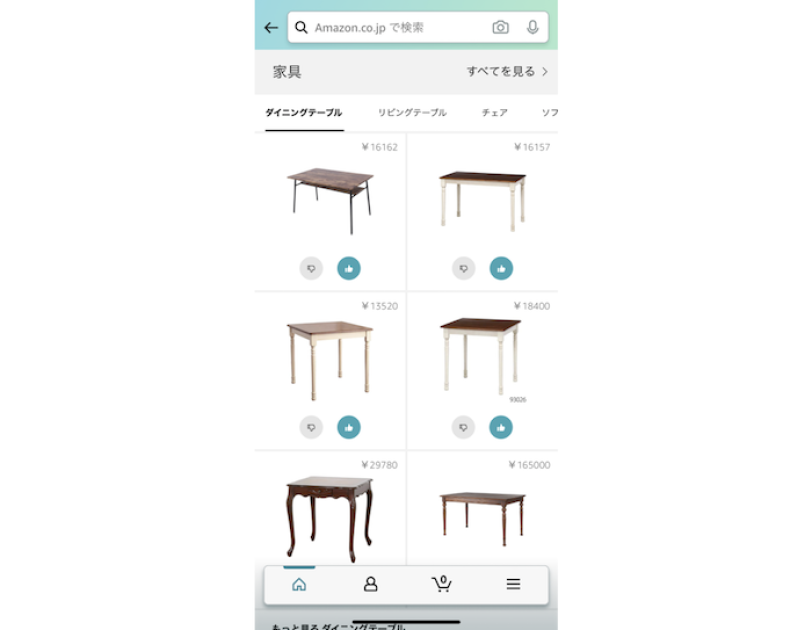
商品画像の下にある「いいね(親指を上げたマーク)」または「ちがうね(親指を下げたマーク)」をタップしていくと商品が入れ替わり、好みに合った商品が表示される。
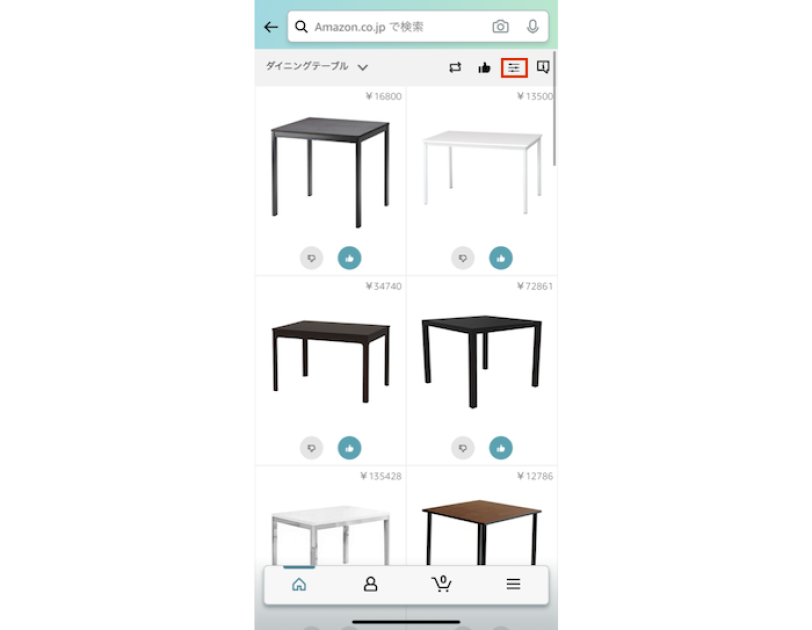
より多くの商品を見たり、絞り込みをしたりしたいときは、「もっと見る」をタップして、サブカテゴリーページに移動。
商品は、価格やカスタマーレビュー、カラーなどで絞り込むことも可能。絞り込みを行うには、サブカテゴリーページで、右上に表示される赤枠で囲んだボタンをタップ。
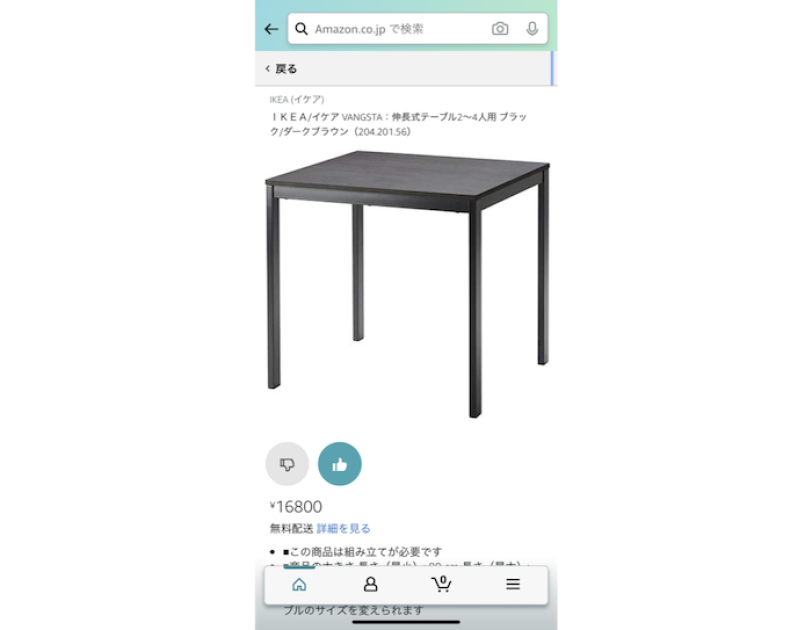
気になった商品の写真をタップすると商品詳細ページに移動できるので、その場ですぐに購入することも可能とのことだ。
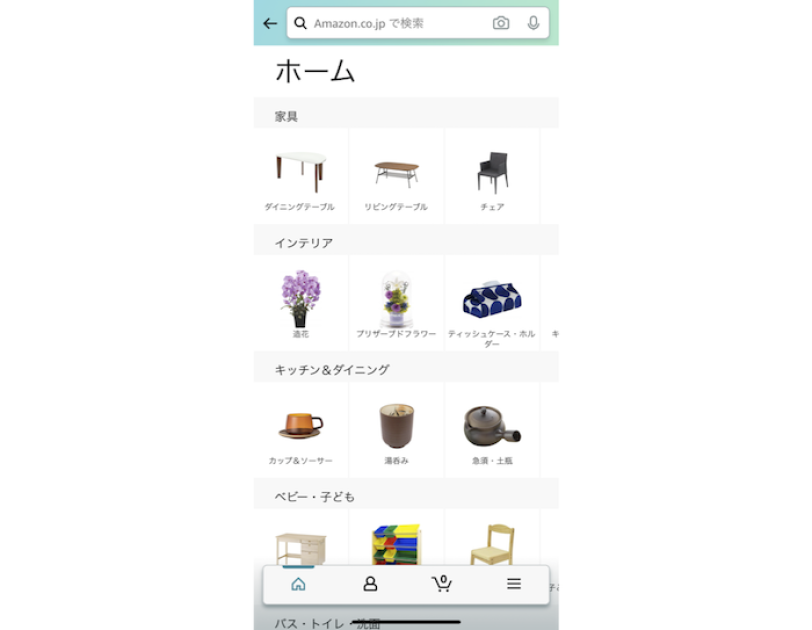
Discoverは家具やインテリア、キッチン・ダイニング用品、バス用品、ベビー・子ども向け家具など、幅広いカテゴリーに対応しているので、醤油差しや傘立てなど、ピンポイントな商品探しでも活用できるという。
さまざまな商品を次々に提示するため、たとえば子どもと一緒に画面を見ながら子ども部屋の家具を選んだり、友達と意見を交わしながらインテリア雑貨を選んだり、楽しくショッピングできるという
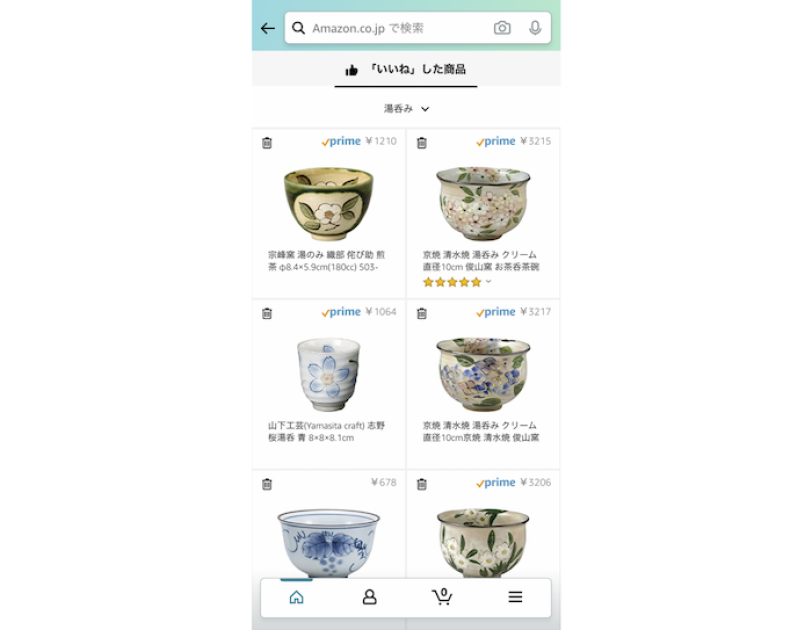
家族や友達へのプレゼントを考えるときにも、Discoverが活用できるという。たとえば、祖母に湯呑みを贈りたいとき、「形は縦長のほうがいいな」「飲み口が広いほうが飲みやすいかも」「柄が華やかなほうがいいな」と利用シーンを想像しながら「いいね」「ちがうね」をタップし、イメージに合った商品に絞り込んでいくことができる。
「いいね」をした商品は、後でまとめて確認することができるため、ゆっくりと吟味しながらプレゼントを選べるとのことだ。
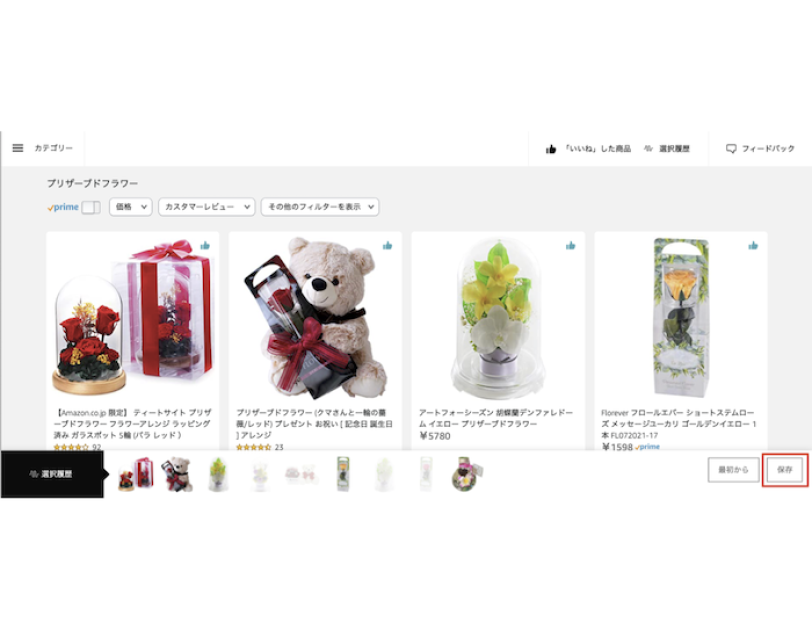
「Discover」はパソコン版のみの機能となっているが、Discoverではこれまで「いいね」「ちがうね」で選択してきた商品の絞り込みを保存しておくことがで可能となっている。
保存しておけば絞りきれなかった商品探しも、また一から探し直す手間を省けて、続きからすぐに再開することができるという。
保存するには、商品の一覧画面の下に表示される「保存」を選択する必要あり。
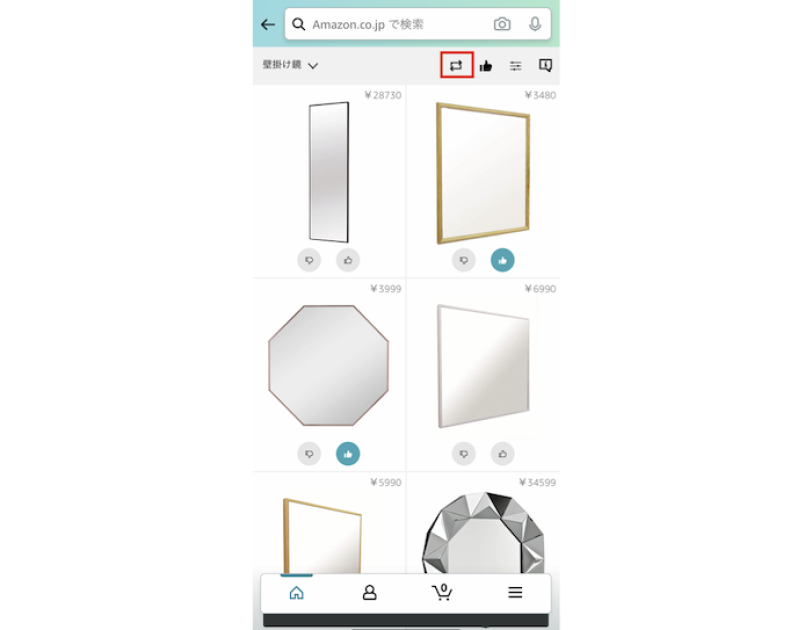
商品探しを最初からやり直したくなったらリセットすることもできるという。リセットは、スマホでもPCでも可能。
右上のメニューの赤枠で囲んだボタンをタップし、「最初から」を選択すれば、これまでの選択履歴がリセットされるとのことだ。
